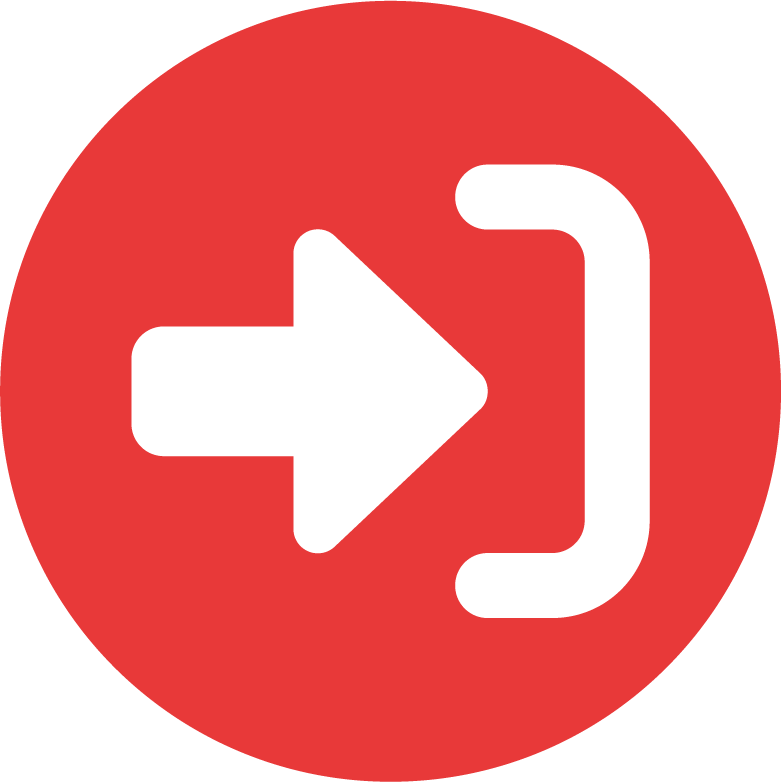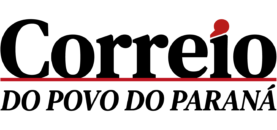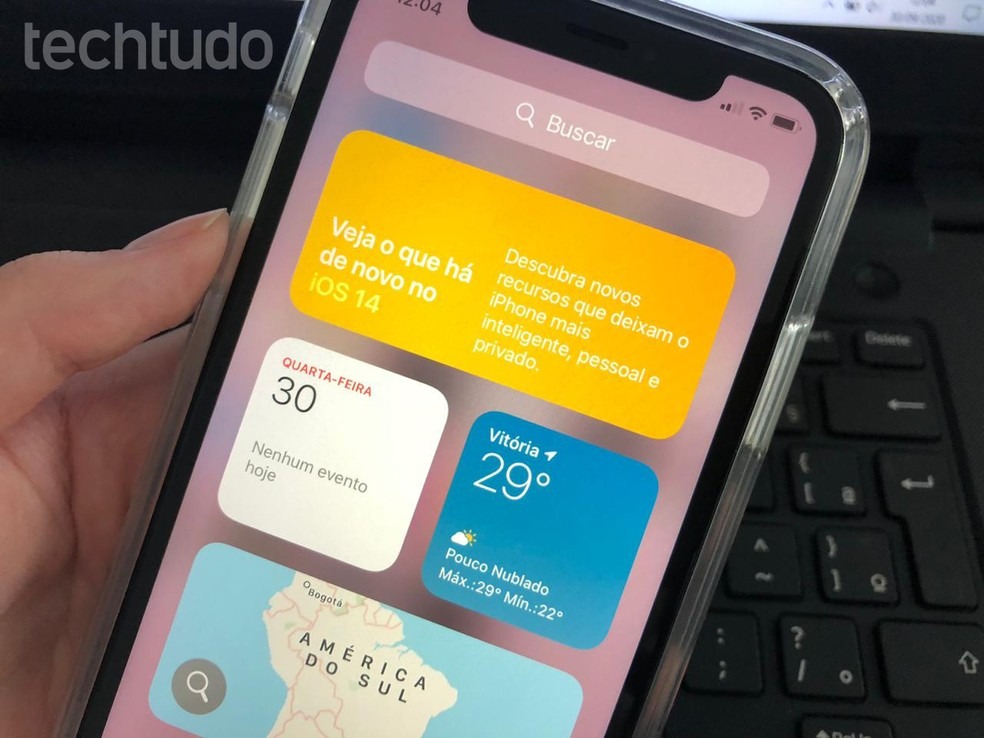iOS 14: cinco configurações que você deve mudar no seu iPhone
As novidades deixam o smartphone mais interessante e soluciona empecilhos antigos de usuários da Apple.
O novo iOS 14 trouxe funções inéditas para os iPhones, como os widgets, a Biblioteca de Aplicativos, fazer prints com um toque atrás do celular, escolher o navegador padrão e usar o modo PiP (Picture-in-Picture). As novidades deixam o smartphone mais interessante e soluciona empecilhos antigos de usuários da Apple, como ter selfies automaticamente espelhadas ou não poder organizar a tela inicial com widgets.
As cinco novas configurações que você precisa mudar no iPhone estão disponíveis com a atualização de software da Apple, o iOS 14. Confira a lista a seguir para saber quais são as novidades e como ativá-las.
1. Biblioteca de Aplicativos
O iOS 14 conta com uma nova opção de organização dos apps. A Biblioteca de Aplicativos facilita a busca por programas porque os categoriza automaticamente de acordo com sua função. Por exemplo, os apps de comunicação como WhatsApp, Instagram e até mesmo Telefone e Mensagens, são reunidos pelo próprio sistema em “Redes Sociais”. Os aplicativos também podem ser categorizados por uso, e os novos downloads aparecem na seção “Adições Recentes”.
A nova tecnologia permite maior organização e otimização no tempo de procura dos aplicativos na interface do celular. A função pode ainda ficar mais personalizada ao mostrar ou ocultar as notificações na biblioteca. Para isso, basta ir até “Ajustes” e escolher em “Aviso de Notificações” se quer ativar ou não a função em “Mostrar na Biblioteca de Apps”. Os ajustes vão além e o usuário pode escolher também onde os aplicativos ficarão logo após o download, na Biblioteca ou tela de início.
2. Configurar apps padrão
Outra novidade do iOS 14 é a possibilidade de configurar aplicativos de navegador e e-mail padrão no iPhone. No iOS 13, a artimanha só era possível com aplicativos de software de código aberto, ou seja, o trabalho era maior e a função não era nativa do celular, podendo causar lentidão no uso do smartphone.
Se o usuário determina um app de navegador e e-mail como padrão, ao clicar em um link de mensagem ou web, o browser de sua escolha será aberto para acessar a página na Internet. O ajuste é fácil: por exemplo, para colocar o Gmail como e-mail padrão, basta acessar os ajustes do app e procurar a opção “App de E-mail Padrão”.
3. Desativar configuração para espelhar selfies
Quando tiramos fotos pela câmera frontal do iPhone, a imagem é automaticamente invertida quando a visualizamos na galeria de fotos, e isso incomodava alguns usuários da Apple. Antes do iOS 14, caso o usuário desejasse espelhar a selfie, precisava recorrer a aplicativos terceiros para realizar a edição. Agora o sistema conta com uma configuração nativa para ativar o espelhamento da câmera nos ajustes da câmera.
4. Usar Picture-in-Picture
O iOS 14 traz uma função para assistir a vídeos enquanto utiliza outros apps do celular. Antes, a reprodução era interrompida automaticamente ao sair do aplicativo. Agora o PiP minimiza o vídeo no canto da tela em um player flutuante para assistir aos clipes enquanto troca de app ou vai até a tela de início.
A função funciona para o FaceTime e aplicativos de conteúdos como Twitch, Netflix, YouTube — em contas Premium. Para ativar esta opção no iPhone, vá até os “Ajustes”, toque em “Geral” e procure por “PIP”.
5. Tirar print com toque atrás
A nova atualização do software da Apple traz novidades para acessibilidade e uma delas é realizar a captura de tela com dois ou três toques, deixando a atividade mais simples e rápida. A ferramenta permite configurar os toques para abrir a lupa, ativar o VoiceOver, entre outras atividades para tornar o celular mais acessível com o Controle Assistivo do iPhone.
Para ativar a função, vá até os “Ajustes” do celular, procure por “Acessibilidade” e selecione a opção “Toque”. Depois, assinale “Tocar Atrás” e escolha se quer dois ou três toques, e qual função será ativada.